Khi thêm Instagram vào thông tin cá nhân Facebok thì họ có thể kết bạn ngay với bạn. Phần thông tin cá nhân trên Facebook giúp người khác biết thêm thông tin về bạn như ngày sinh nhật, trường học, nơi làm việc…. Ngoài ra chúng ta cũng có thể thêm những tài khoản mạng xã hội khác hiển thị trong phần thông tin cá nhân trên Facebook để họ có thể truy cập và kết bạn ngay nếu muốn. Điều này sẽ giúp tăng lượng tương tác trên Facebook, nhất là với những ai bán hàng trên Facebook. Bài viết dưới đây sẽ hướng dẫn bạn thêm tài khoản Instagram vào Facebook.
Mục lục bài viết
Hướng dẫn nhanh
Thêm link Instagram vào Facebook điện thoại:
- Nhấn vào Chỉnh sửa chi tiết công khai > Chỉnh sửa thông tin giới thiệu.
- Kéo xuống phần Thông tin liên hệ, nhấn Chỉnh sửa.
- Trong phần Liên kết xã hội chọn Thêm liên kết xã hội.
- Chọn Instagram, nhập tên tài khoản Instagram, nhấn Lưu.
Thêm Instagram trên Facebook PC:
- Vào Chỉnh sửa chi tiết, chọn Cập nhật thông tin,
- Nhấn vào Thông tin liên hệ cơ bản, nhấn vào Thêm liên kết xã hội
- Trong Các trang web và liên kết xã hội, chọn tài khoản Instagram rồi nhấn Lưu.
Video hướng dẫn thêm link Instagram vào Facebook
Hướng dẫn chi tiết
Cách thêm link Instagram vào Facebook điện thoại
Bước 1:
Tại giao diện Facebook cá nhân bạn nhấn vào mục Chỉnh sửa chi tiết công khai. Chuyển sang giao diện mới, người dùng nhấn tiếp vào phần Chỉnh sửa thông tin giới thiệu.
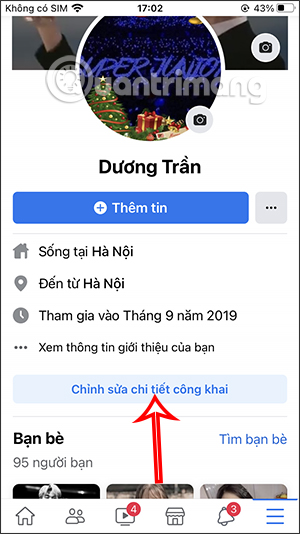
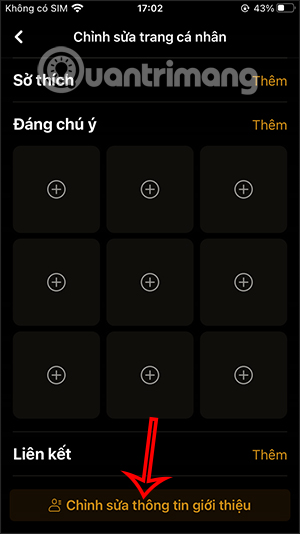
Bước 2:
Lúc này xuất hiện giao diện nhập thông tin cá nhân của bạn trên Facebook, chúng ta kéo xuống phần Thông tin liên hệ rồi nhấn vào Chỉnh sửa. Trong phần Liên kết xã hội chọn Thêm liên kết xã hội.
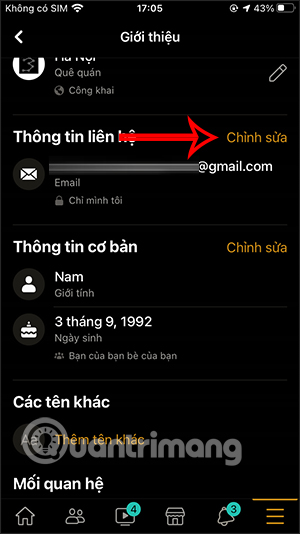
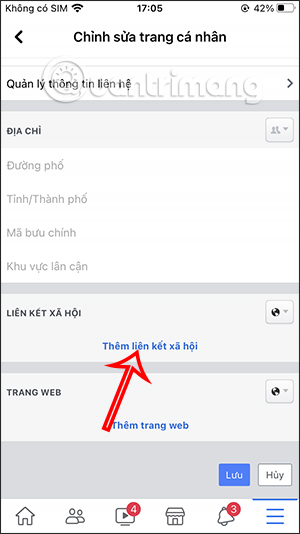
Bước 3:
Hiển thị khung để bạn chọn tài khoản mạng xã hội cần liên kết, nhấn biểu tượng tam giác ngược để xuất hiện danh sách, chọn Instagram. Sau đó nhấn vào Tên tài khoản để nhập tên tài khoản Instagram cá nhân muốn hiện trên tiểu sử ứng dụng Facebook. Điền xong tên tài khoản Instagram thì bạn nhấn nút Lưu ở bên dưới là được.
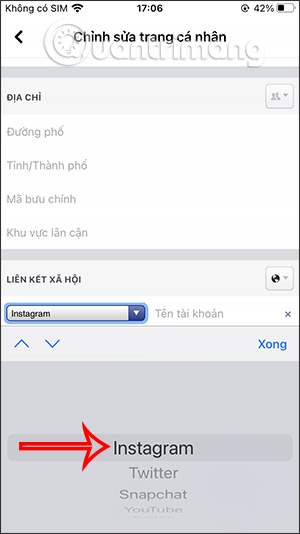
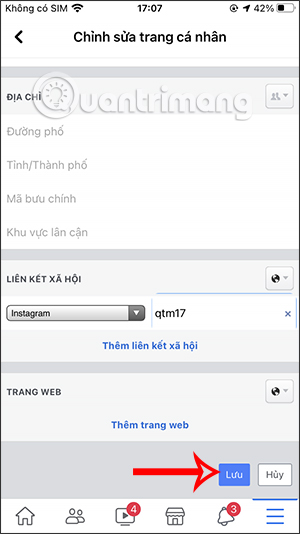
Kết quả khi người khác vào tài khoản Facebook của bạn sẽ hiển thị thông tin tài khoản Instagram như dưới đây. Họ nhấn chọn sẽ ra giao diện tài khoản Instagram cá nhân của bạn.
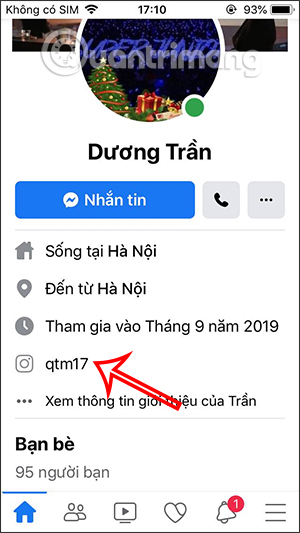
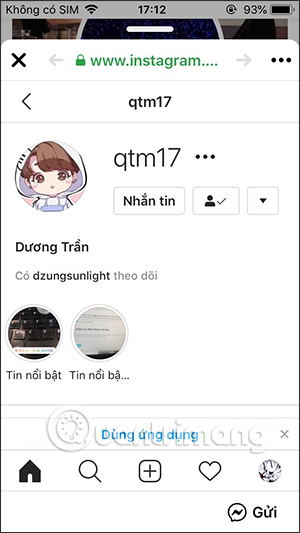
Hướng dẫn thêm Instagram trên Facebook PC
Bước 1:
Tại giao diện Facebook trên máy tính, chúng ta phần Chỉnh sửa chi tiết.
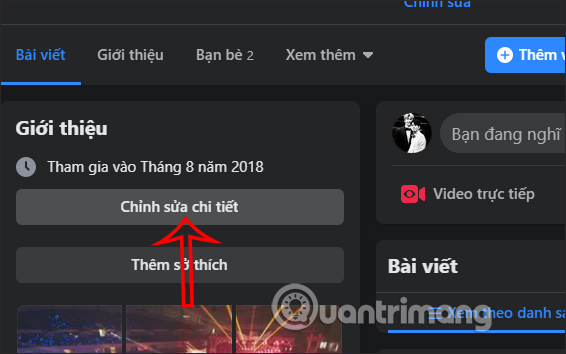
Hiển thị giao diện nhập thông tin cá nhân, chúng ta nhấn chọn vào Cập nhật thông tin.
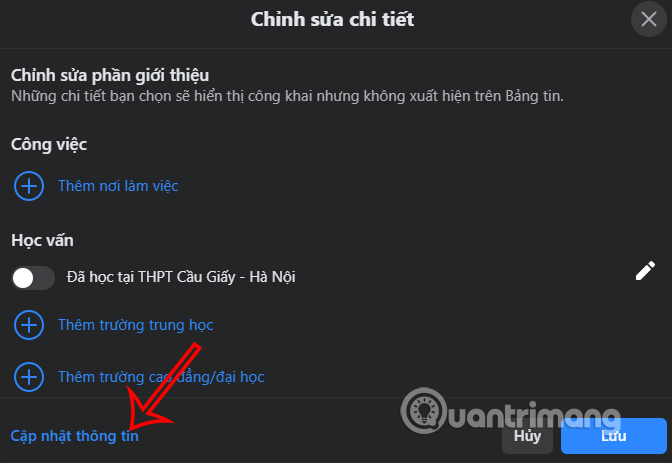
Bước 2:
Chuyển sang giao diện mới người dùng nhấn vào mục Thông tin liên hệ cơ bản. Sau đó nhìn sang bên cạnh mục Các trang web và liên kết xã hội, nhấn vào Thêm liên kết xã hội.
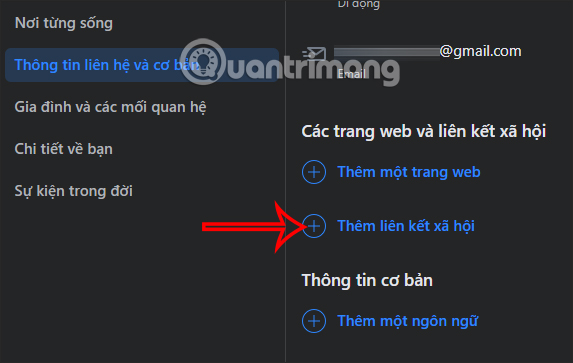
Bước 3:
Tiếp đến người dùng cũng chọn tài khoản Instagram rồi nhập tên tài khoản để thêm vào tiểu sử trên Facebook. Cuối cùng nhấn Lưu bên dưới để lưu lại.
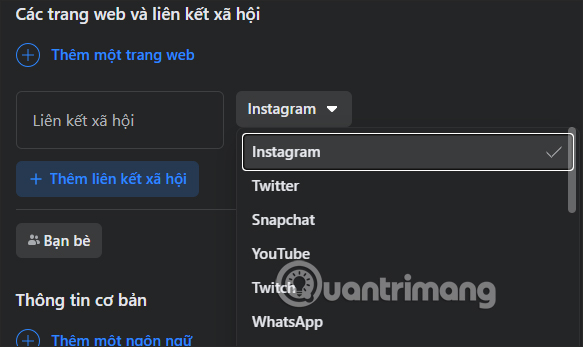
Kết quả bạn sẽ nhìn thấy tên tài khoản Instagram hiển thị trong phần thông tin cá nhân trên Facebook.
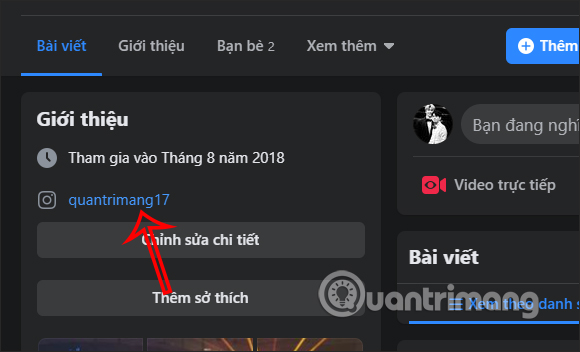
Tại sao lại cần liên kết Instagram với trang Facebook?
Đây là những lợi ích chính có sẵn khi bạn liên kết tài khoản Instagram của mình với trang Facebook.
Xây dựng lòng tin của khách hàng
Đừng bỏ qua tầm quan trọng của việc cung cấp trải nghiệm trực tuyến mượt mà cho khách hàng. Bằng cách kết nối các tài khoản của bạn, những người theo dõi bạn có thể tin tưởng rằng họ đang giao dịch với đúng doanh nghiệp và bạn có thể cung cấp các tương tác liền mạch.
Lên lịch đăng bài trên các nền tảng
Nếu có một lịch trình bận rộn hoặc chạy nhiều tài khoản, chắc hẳn bạn đã biết những lợi ích của việc lên lịch cho các bài đăng. Để lên lịch đăng bài cho Instagram và Facebook trên Hootsuite (hoặc một bảng điều khiển quản lý mạng xã hội khác), bạn cần kết nối các tài khoản của mình.
Trả lời tin nhắn nhanh hơn
Khi liên kết tài khoản Instagram và Facebook, bạn có thể quản lý tin nhắn của mình ở một nơi. Điều này giúp bạn dễ dàng duy trì thời gian phản hồi nhanh hơn rất nhiều và cho phép bạn truy cập vào nhiều công cụ hộp thư đến hơn, từ nhãn gắn cho khách hàng đến bộ lọc thư.
Nhận thông tin chi tiết rõ ràng hơn
Với cả hai nền tảng được kết nối, bạn có thể so sánh đối tượng, hiệu suất bài đăng, v.v... Xem những nỗ lực tạo traffic organic của bạn đang diễn ra ở đâu và xác định nơi nào là hợp lý nhất để đầu tư vào quảng cáo.
Chạy quảng cáo tốt hơn
Ở một số vùng, bạn cần liên kết một trang Facebook để chạy quảng cáo. Ngay cả khi không bắt buộc, việc kết nối tài khoản cũng cho phép bạn chạy quảng cáo trên cả hai nền tảng và thanh toán cho chúng ở một nơi.
Mở một cửa hàng Instagram
Nếu bạn quan tâm đến việc bán sản phẩm hoặc dịch vụ trên Instagram, bạn cần có một trang Facebook được liên kết để thiết lập một cửa hàng. Bằng cách kết nối các tài khoản, bạn cũng có thể đồng bộ thông tin doanh nghiệp và sử dụng các tính năng như nút cuộc hẹn và sticker kêu gọi quyên góp.
 Công nghệ
Công nghệ  AI
AI  Windows
Windows  iPhone
iPhone  Android
Android  Học IT
Học IT  Download
Download  Tiện ích
Tiện ích  Khoa học
Khoa học  Game
Game  Làng CN
Làng CN  Ứng dụng
Ứng dụng 


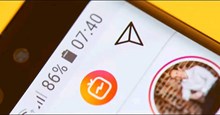















 Linux
Linux  Đồng hồ thông minh
Đồng hồ thông minh  macOS
macOS  Chụp ảnh - Quay phim
Chụp ảnh - Quay phim  Thủ thuật SEO
Thủ thuật SEO  Phần cứng
Phần cứng  Kiến thức cơ bản
Kiến thức cơ bản  Lập trình
Lập trình  Dịch vụ công trực tuyến
Dịch vụ công trực tuyến  Dịch vụ nhà mạng
Dịch vụ nhà mạng  Quiz công nghệ
Quiz công nghệ  Microsoft Word 2016
Microsoft Word 2016  Microsoft Word 2013
Microsoft Word 2013  Microsoft Word 2007
Microsoft Word 2007  Microsoft Excel 2019
Microsoft Excel 2019  Microsoft Excel 2016
Microsoft Excel 2016  Microsoft PowerPoint 2019
Microsoft PowerPoint 2019  Google Sheets
Google Sheets  Học Photoshop
Học Photoshop  Lập trình Scratch
Lập trình Scratch  Bootstrap
Bootstrap  Năng suất
Năng suất  Game - Trò chơi
Game - Trò chơi  Hệ thống
Hệ thống  Thiết kế & Đồ họa
Thiết kế & Đồ họa  Internet
Internet  Bảo mật, Antivirus
Bảo mật, Antivirus  Doanh nghiệp
Doanh nghiệp  Ảnh & Video
Ảnh & Video  Giải trí & Âm nhạc
Giải trí & Âm nhạc  Mạng xã hội
Mạng xã hội  Lập trình
Lập trình  Giáo dục - Học tập
Giáo dục - Học tập  Lối sống
Lối sống  Tài chính & Mua sắm
Tài chính & Mua sắm  AI Trí tuệ nhân tạo
AI Trí tuệ nhân tạo  ChatGPT
ChatGPT  Gemini
Gemini  Điện máy
Điện máy  Tivi
Tivi  Tủ lạnh
Tủ lạnh  Điều hòa
Điều hòa  Máy giặt
Máy giặt  Cuộc sống
Cuộc sống  TOP
TOP  Kỹ năng
Kỹ năng  Món ngon mỗi ngày
Món ngon mỗi ngày  Nuôi dạy con
Nuôi dạy con  Mẹo vặt
Mẹo vặt  Phim ảnh, Truyện
Phim ảnh, Truyện  Làm đẹp
Làm đẹp  DIY - Handmade
DIY - Handmade  Du lịch
Du lịch  Quà tặng
Quà tặng  Giải trí
Giải trí  Là gì?
Là gì?  Nhà đẹp
Nhà đẹp  Giáng sinh - Noel
Giáng sinh - Noel  Hướng dẫn
Hướng dẫn  Ô tô, Xe máy
Ô tô, Xe máy  Tấn công mạng
Tấn công mạng  Chuyện công nghệ
Chuyện công nghệ  Công nghệ mới
Công nghệ mới  Trí tuệ Thiên tài
Trí tuệ Thiên tài